如何在Word中设置页码、目录及目录中的链接
来源:网络收集 点击: 时间:2024-03-06【导读】:
word是经常使用的办公软件之一,它确实非常实用。下面跟小编一起看看如何在Word中设置页码、目录及目录中的链接。工具/原料more演示电脑:联想s30演示软件:office2016方法/步骤1/7分步阅读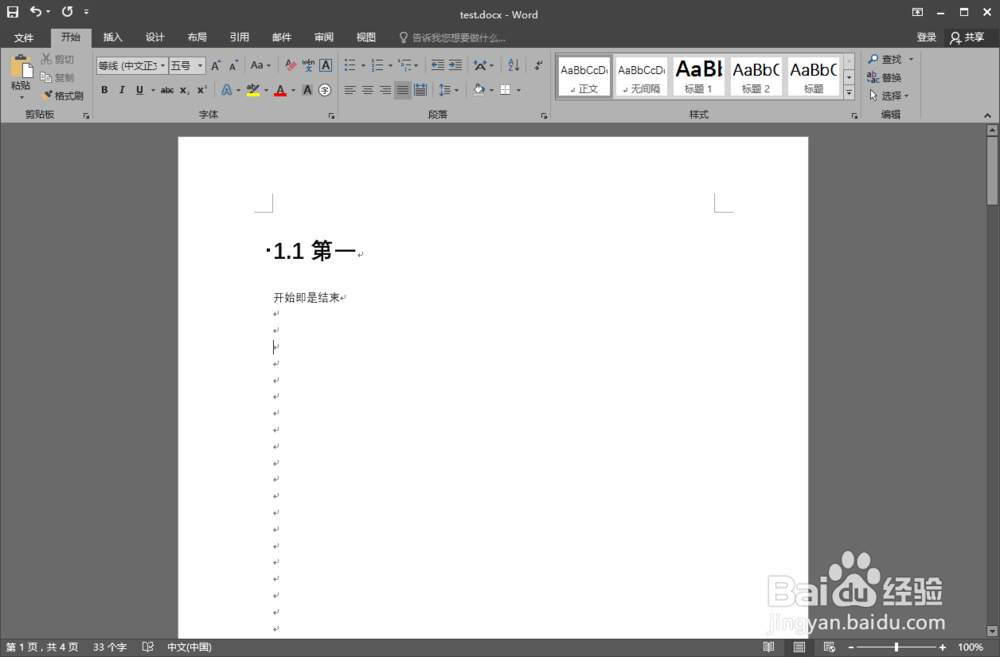 2/7
2/7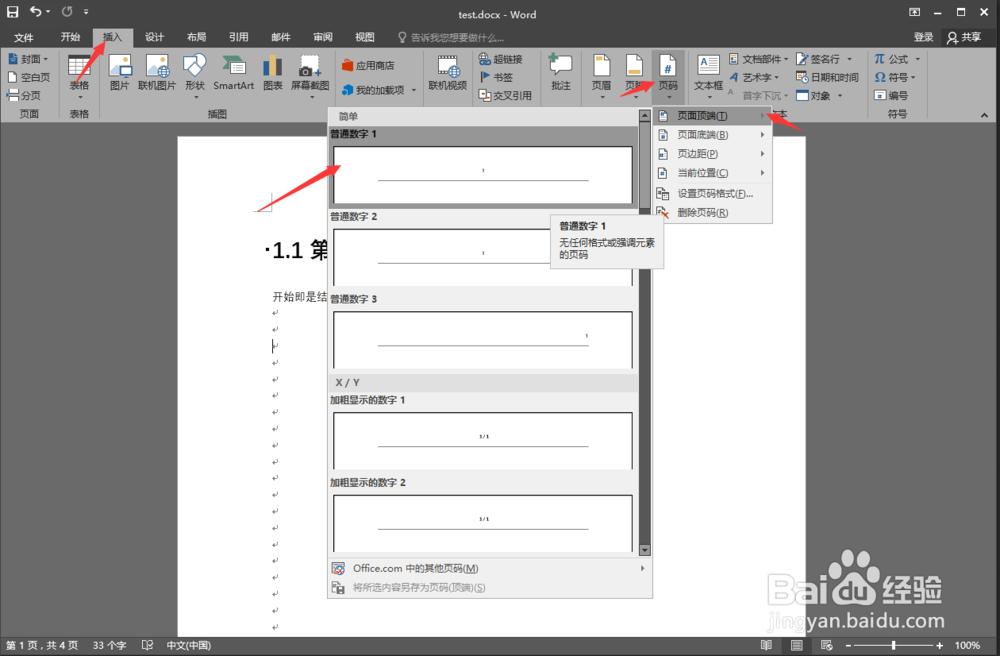 3/7
3/7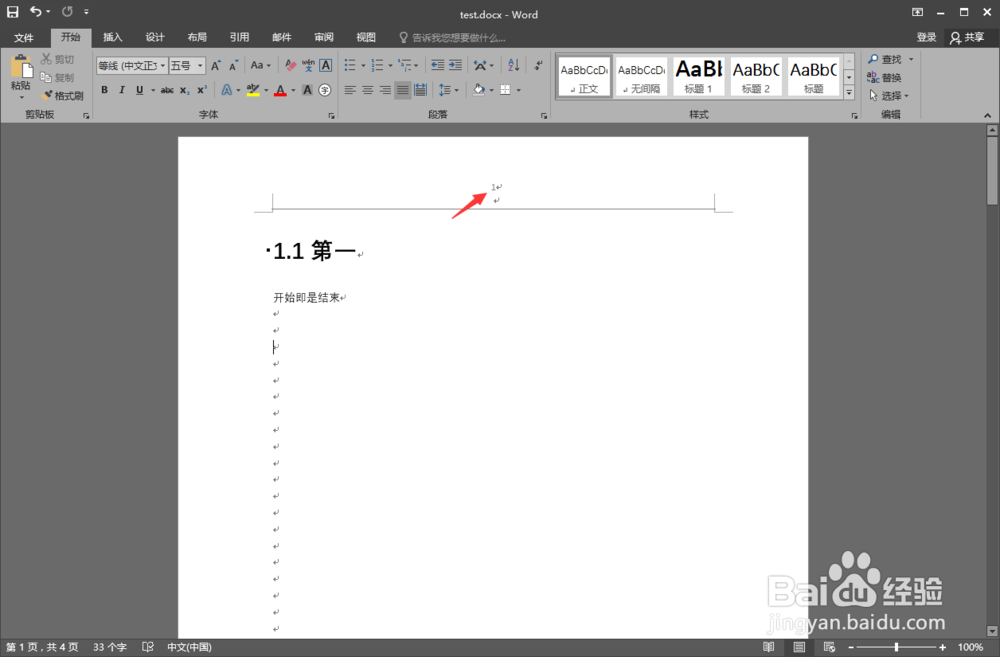 4/7
4/7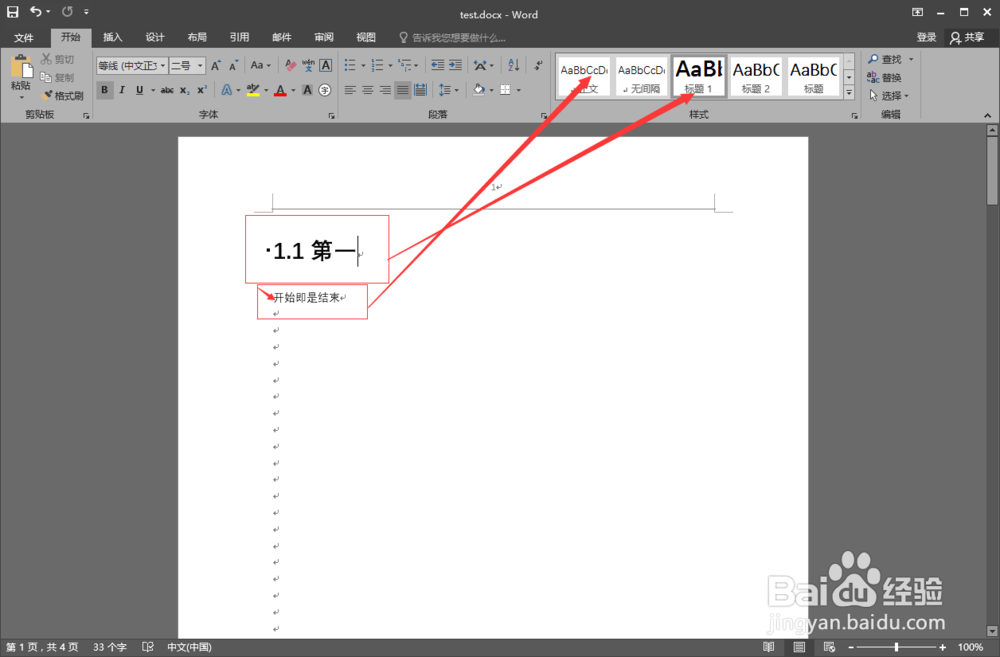 5/7
5/7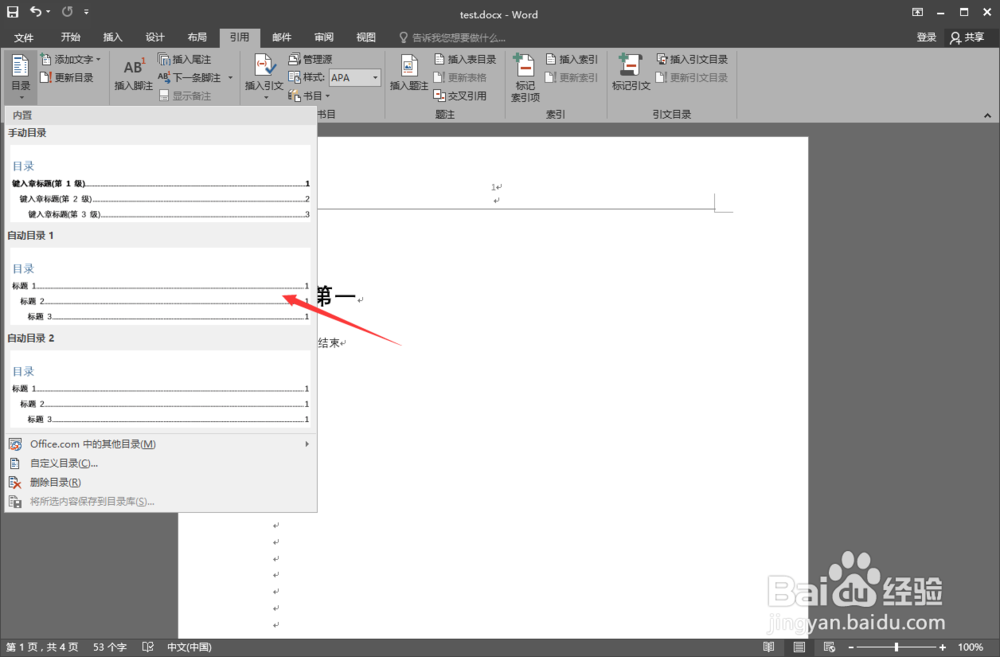 6/7
6/7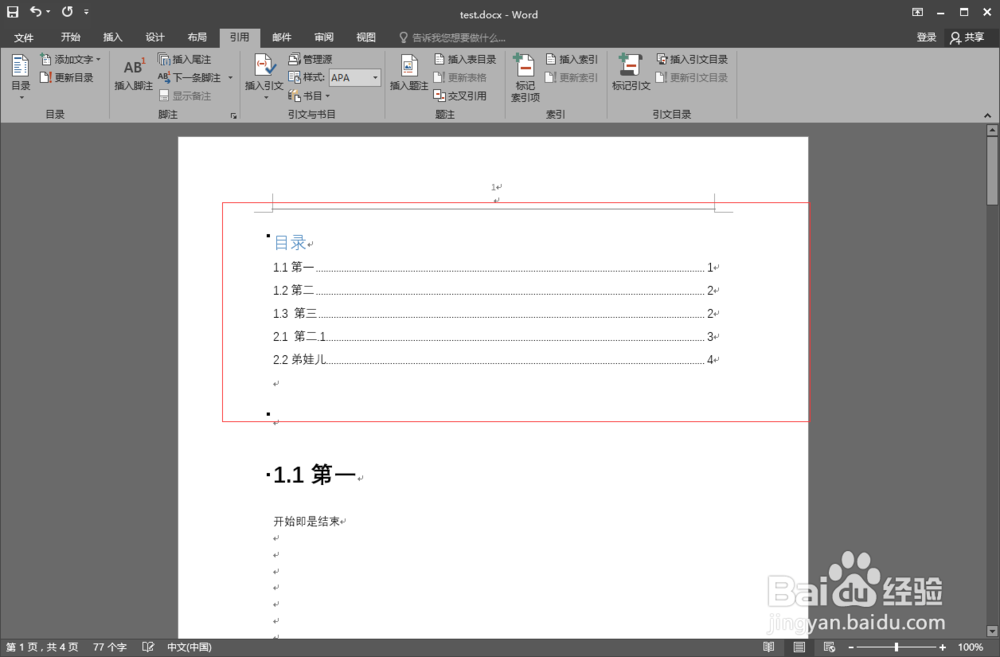 7/7
7/7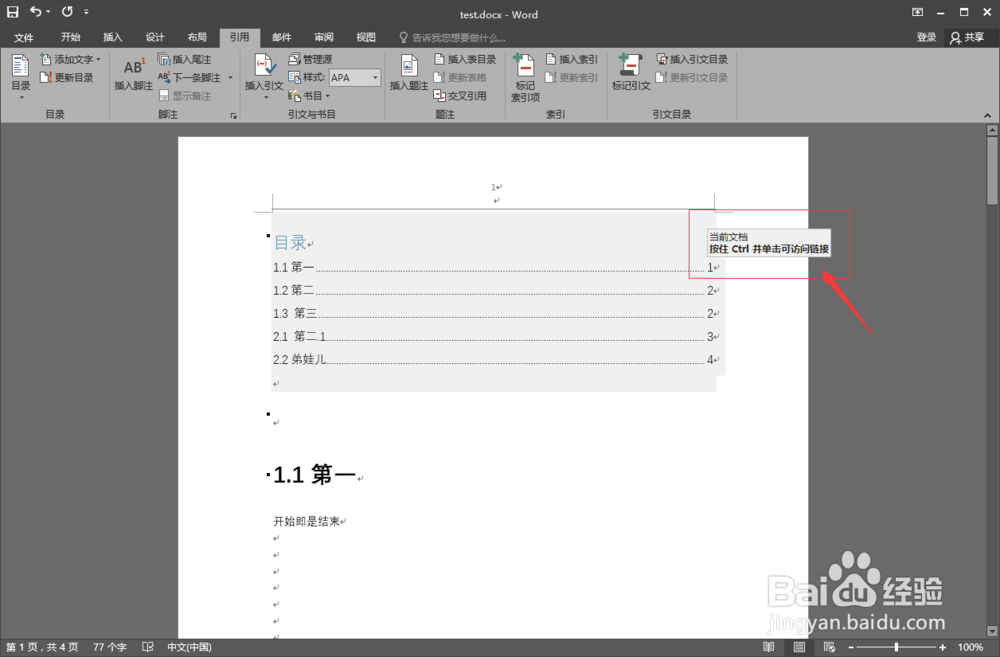 总结1/1
总结1/1
打开你的word
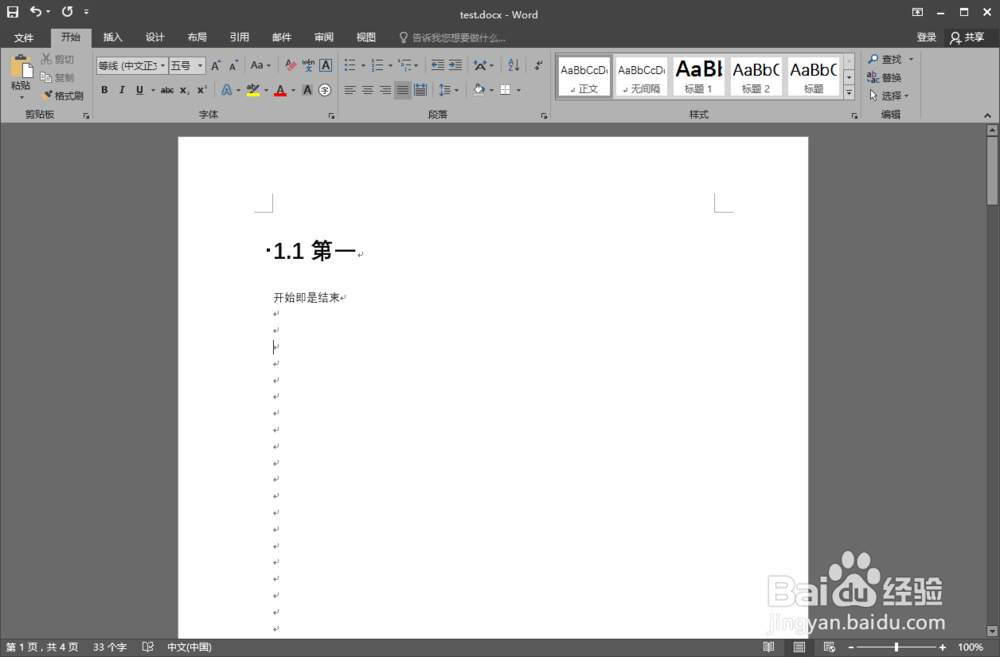 2/7
2/7点击顶上的插入列表的页码,按照你的习惯来设置页码的位置
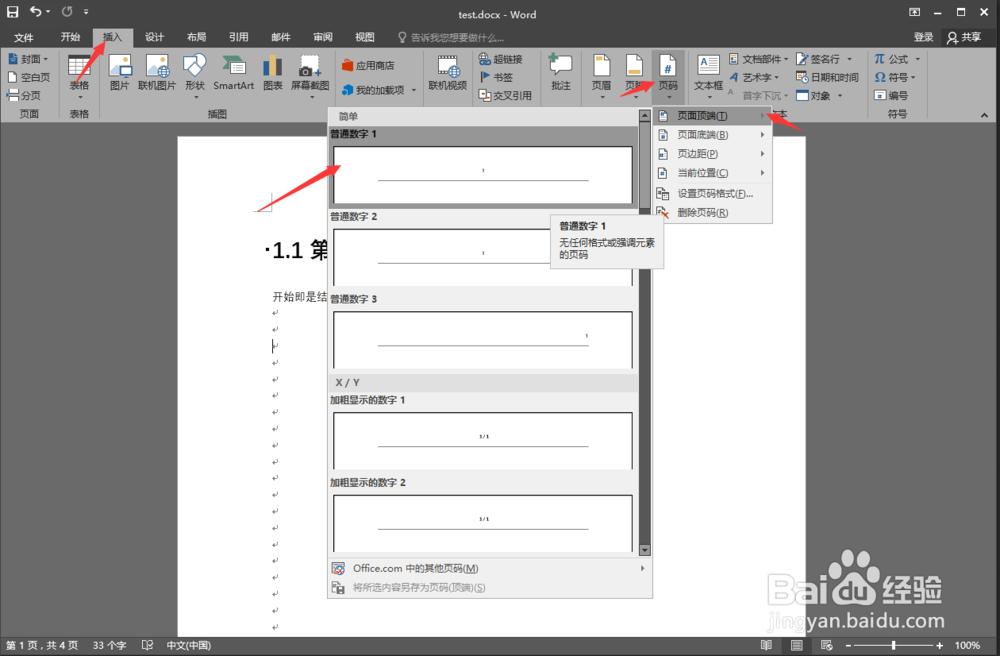 3/7
3/7这样就可以添加上页码了
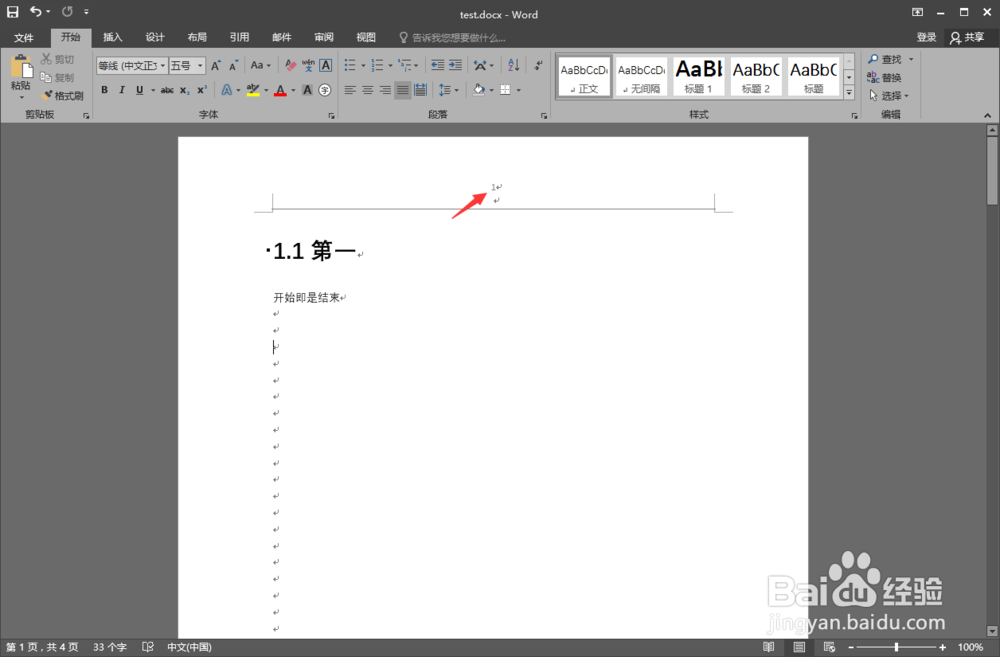 4/7
4/7要设置目录的话,一定要注意设置标题的样式和正文的样式要分开。可以按照图示的操作
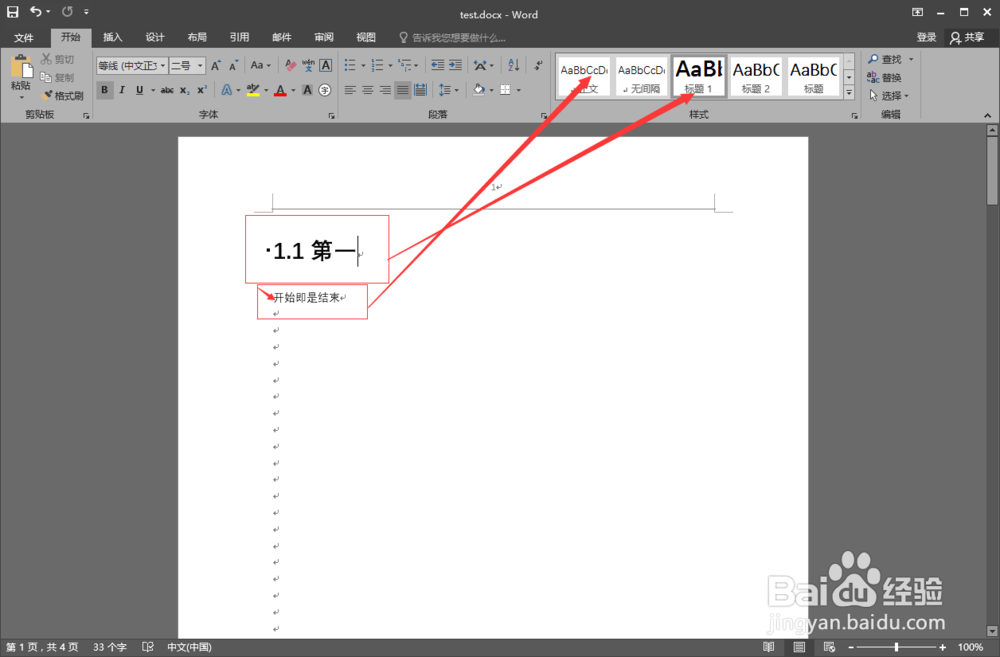 5/7
5/7点击顶上的引用-》目录,然后在里面选择第二个,自动目录1
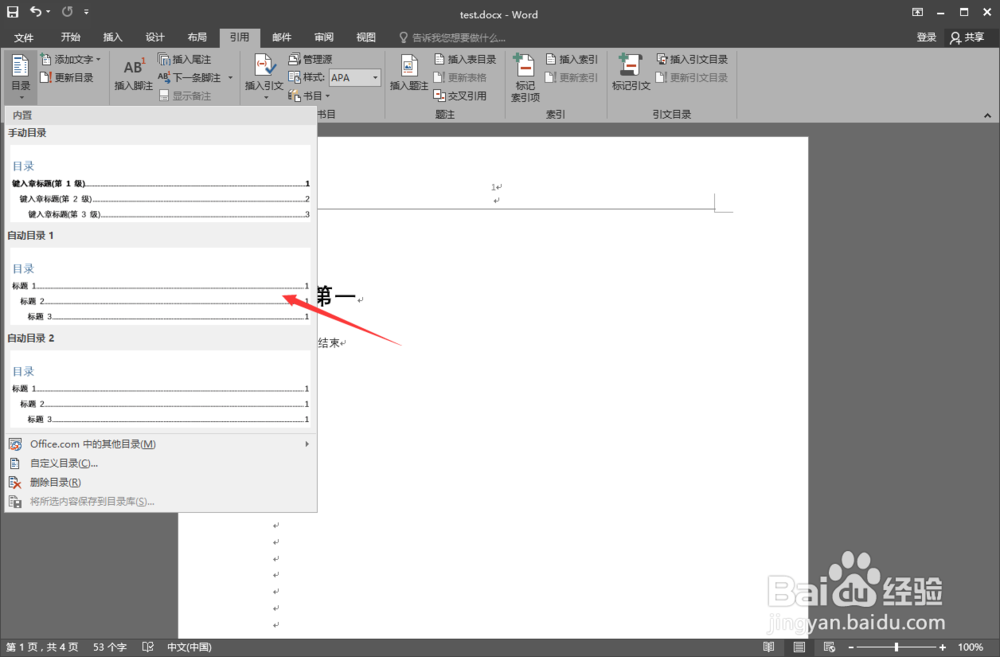 6/7
6/7成功 的把目录添加上了
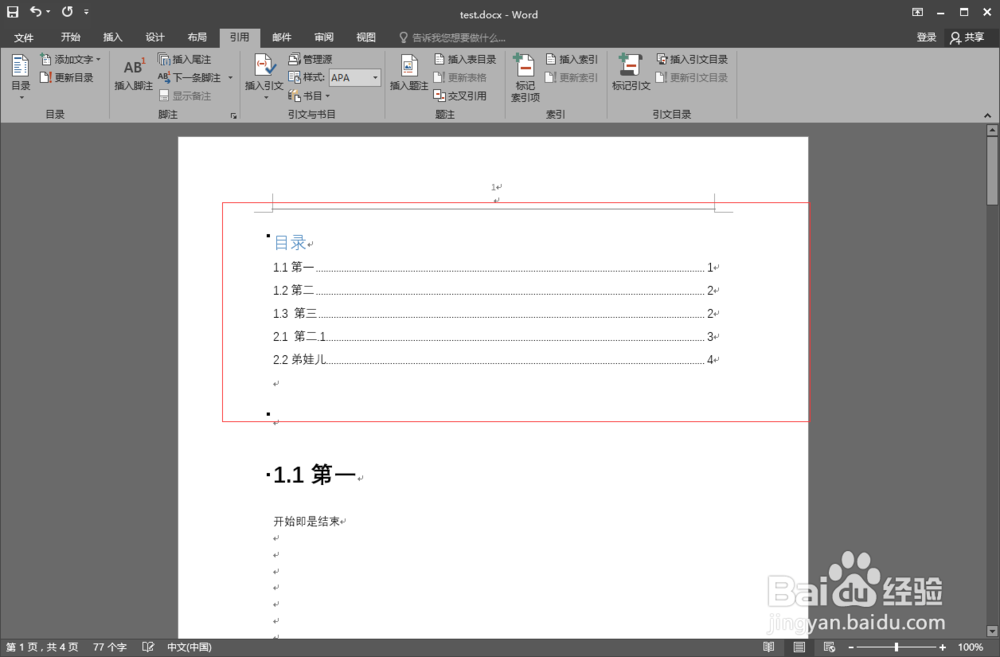 7/7
7/7目录的链接在生成目录时就会自动生成了,按ctrl再点击相对应的链接就可以跳转了
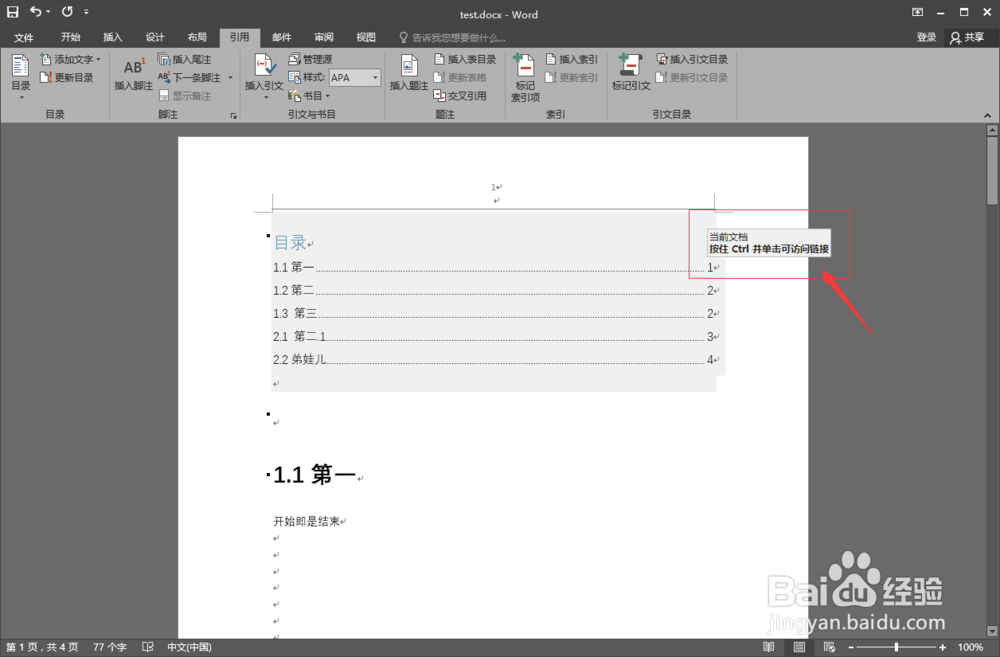 总结1/1
总结1/11.打开word
2.依次点击插入-》页码,然后自行选择位置
3.设置标题和正文的样式
4.依次点击引用-》目录,选择自动目录1
5.页码、目录和目录中链接设置完成
注意事项tips:生成页码后,如果你改变了内容,可以用更新目录,不需要重新设置
版权声明:
1、本文系转载,版权归原作者所有,旨在传递信息,不代表看本站的观点和立场。
2、本站仅提供信息发布平台,不承担相关法律责任。
3、若侵犯您的版权或隐私,请联系本站管理员删除。
4、文章链接:http://www.1haoku.cn/art_263979.html
上一篇:如何在坚果云新建个人同步文件夹
下一篇:dnf宠物附魔宝珠拍卖行怎么搜
 订阅
订阅